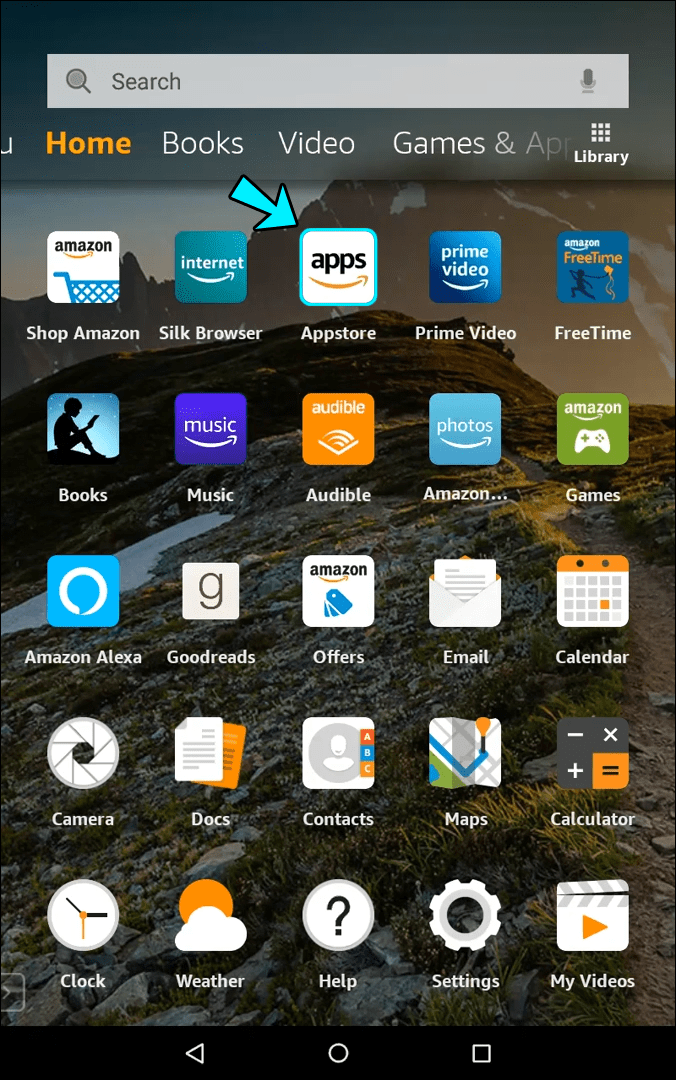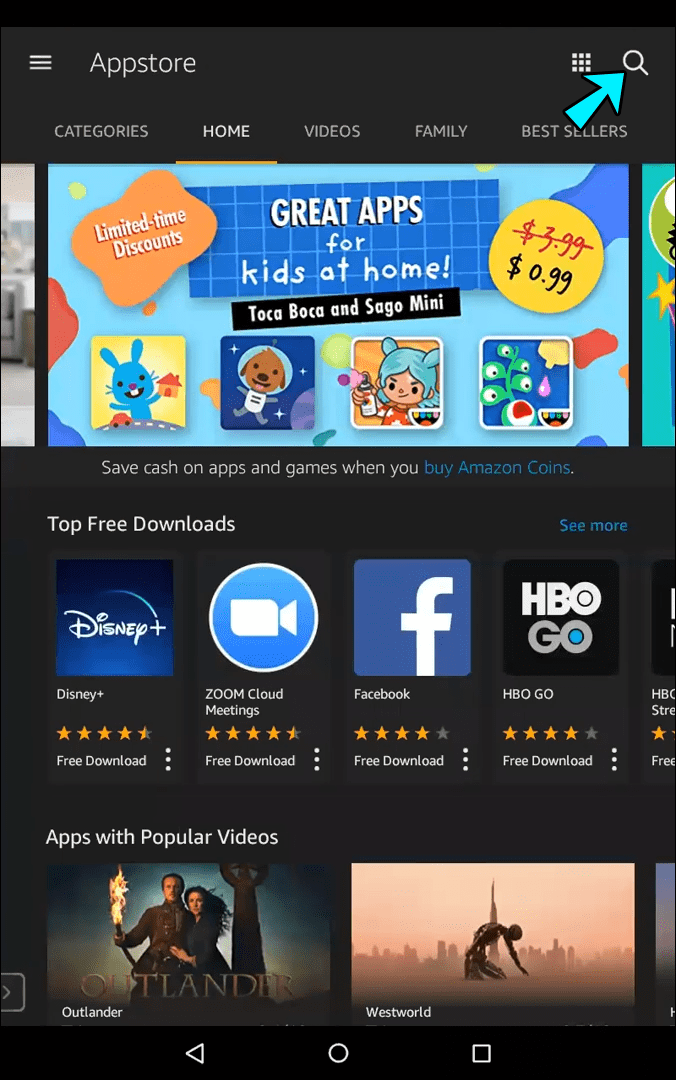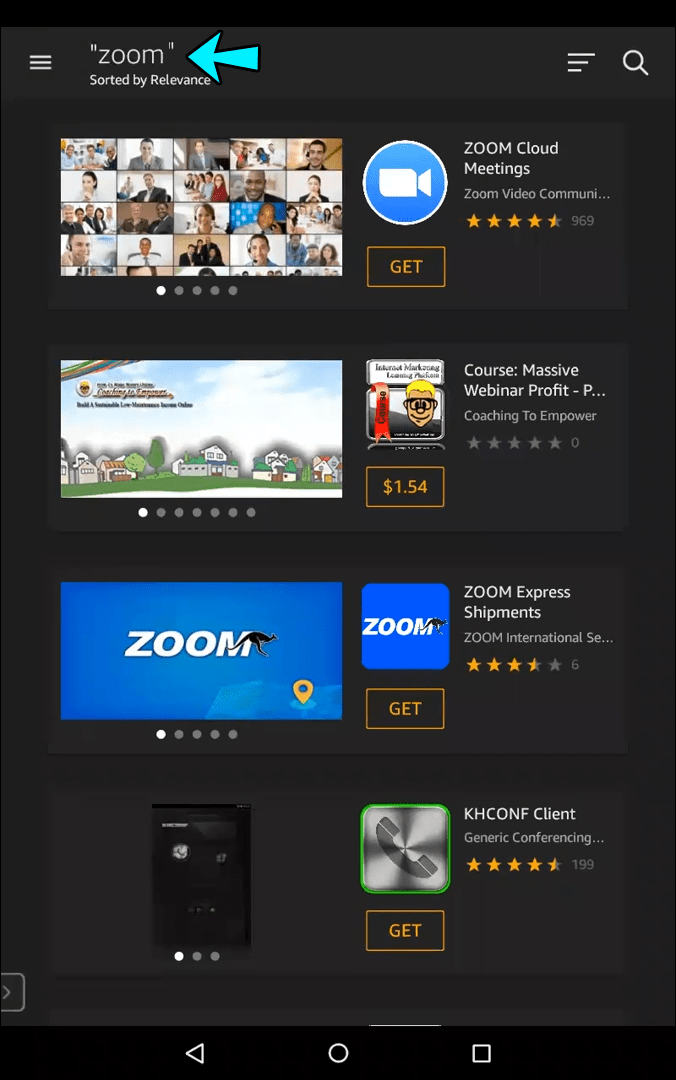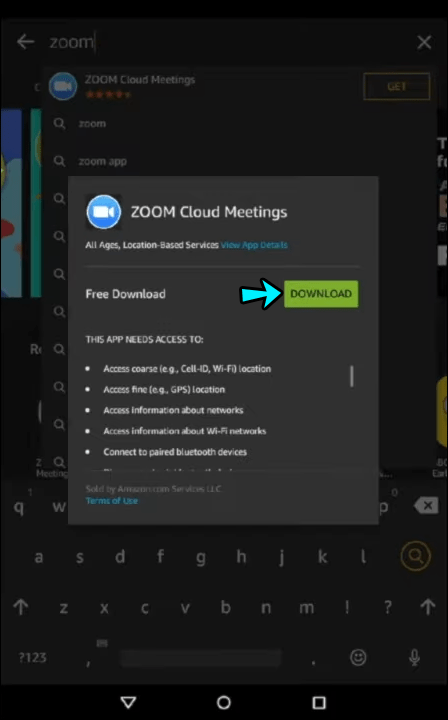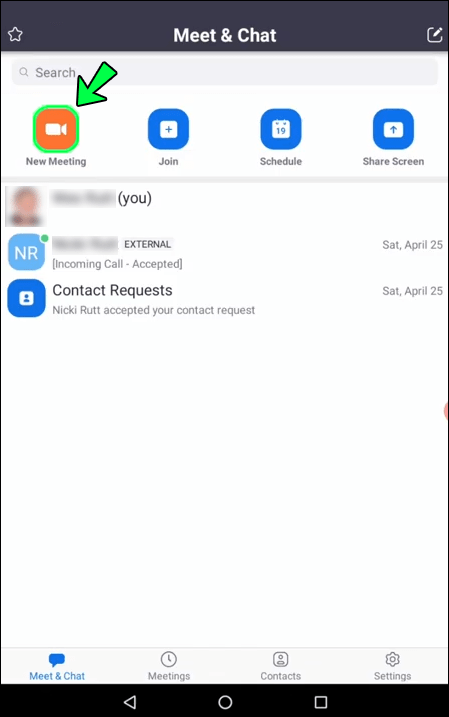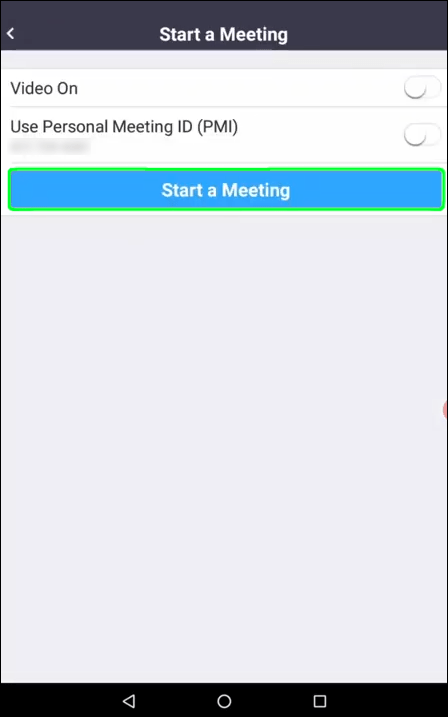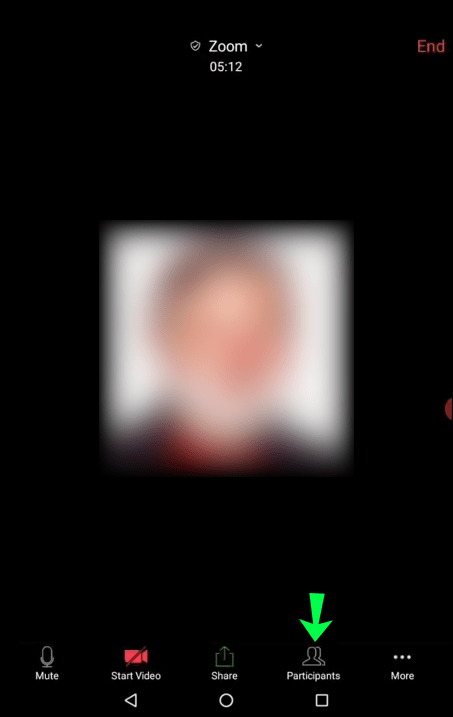స్నేహితులు, కుటుంబ సభ్యులు, వ్యాపార సహచరులు మరియు క్లాస్మేట్లను కూడా కొనసాగించడంలో మీకు సహాయపడటానికి జూమ్ మార్కెట్లోని అత్యుత్తమ వీడియో కాన్ఫరెన్సింగ్ సేవలలో ఒకటిగా ఖ్యాతిని పొందింది. PCలు, Android పరికరాలు, iOS పరికరాలు మరియు స్మార్ట్ టీవీలతో సహా చాలా ఇంటర్నెట్-ప్రారంభించబడిన పరికరాలలో జూమ్ని యాక్సెస్ చేయవచ్చు.

ఈ కథనంలో, Amazon Fire టాబ్లెట్లో జూమ్ను ఎలా ఉపయోగించాలో మేము మీకు చూపుతాము.
అమెజాన్ ఫైర్ టాబ్లెట్లో జూమ్ని ఎలా ఉపయోగించాలి
వీడియో కాన్ఫరెన్సింగ్ ప్రపంచవ్యాప్తంగా ప్రజాదరణ పొందుతోంది మరియు మంచి కారణం ఉంది.
స్మార్ట్ఫోన్లలో జూమ్ని ఉపయోగించడం వలన ఒక పెద్ద ఎదురుదెబ్బ వస్తుంది: స్క్రీన్ సాధారణంగా గొప్ప వీక్షణలో లాక్ చేయడానికి తగినంత పెద్దది కాదు. ఇది మీటింగ్ సమయంలో టెక్స్ట్ మరియు ఇతర హై-రిజల్యూషన్ మెటీరియల్లను షేర్ చేయడం కష్టతరం చేస్తుంది. అదనంగా, మీరు మీ ఫోన్లో జూమ్ని ఉపయోగిస్తున్నప్పుడు గరిష్టంగా నలుగురు పాల్గొనేవారిని మాత్రమే చూడగలరు. ఇది సహకారంలో డెంట్ పెట్టవచ్చు మరియు మీ వర్క్ఫ్లోను నెమ్మదిస్తుంది.
అమెజాన్ ఫైర్ టాబ్లెట్ ఈ సవాళ్లను అధిగమించడంలో మీకు సహాయపడుతుంది. ఉదాహరణకు, Fire HD 10 10.1-అంగుళాల డిస్ప్లేతో వస్తుంది, ఇది ఎక్కువ మంది పాల్గొనేవారిని చూడడానికి మరియు టెక్స్ట్-ఆధారిత పత్రాలు లేదా చిత్రాలను ఎక్కువ ఒత్తిడి లేకుండా వీక్షించడంలో మీకు సహాయపడుతుంది.
అదనంగా, Amazon Fire టాబ్లెట్ సిరీస్లోని అన్ని మోడల్లు మీకు స్మార్ట్ఫోన్ల కంటే మెరుగైన ధ్వనిని అందించే స్టీరియో స్పీకర్లతో వస్తాయి.
మీరు Amazon Fire టాబ్లెట్లో జూమ్ని ఉపయోగించగల వివిధ మార్గాలను ఇప్పుడు చూద్దాం.
అమెజాన్ ఫైర్ టాబ్లెట్లో జూమ్ని డౌన్లోడ్ చేయడం ఎలా
- మీ టాబ్లెట్లో Amazon యాప్ స్టోర్ని తెరవండి.
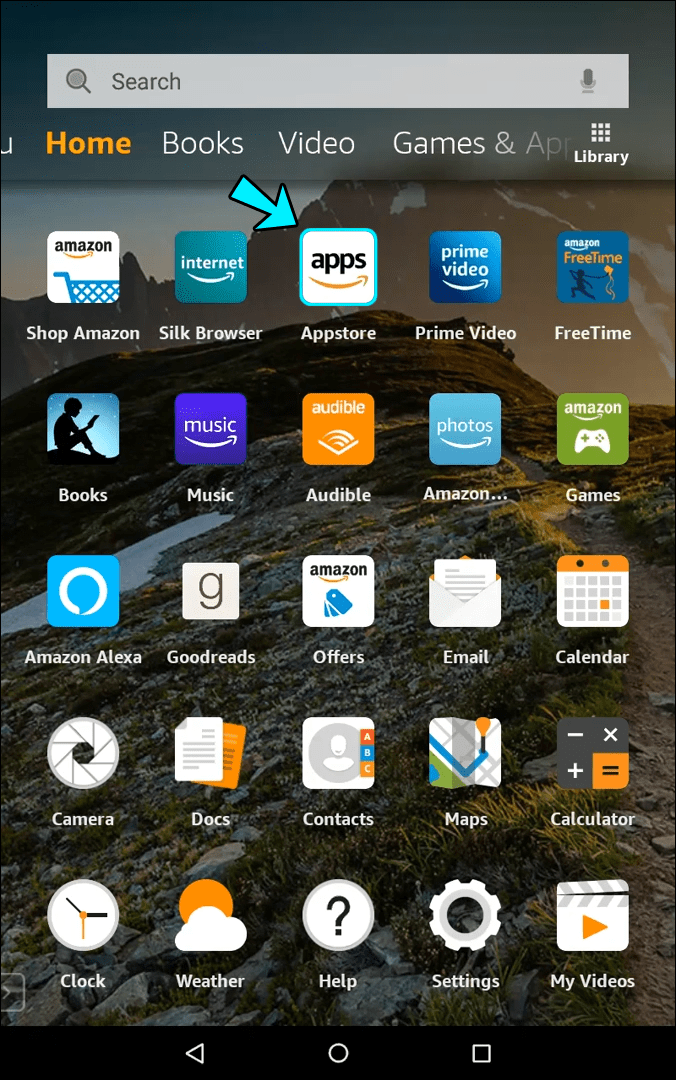
- శోధన బటన్ను తెరవడానికి భూతద్దం చిహ్నంపై క్లిక్ చేయండి.
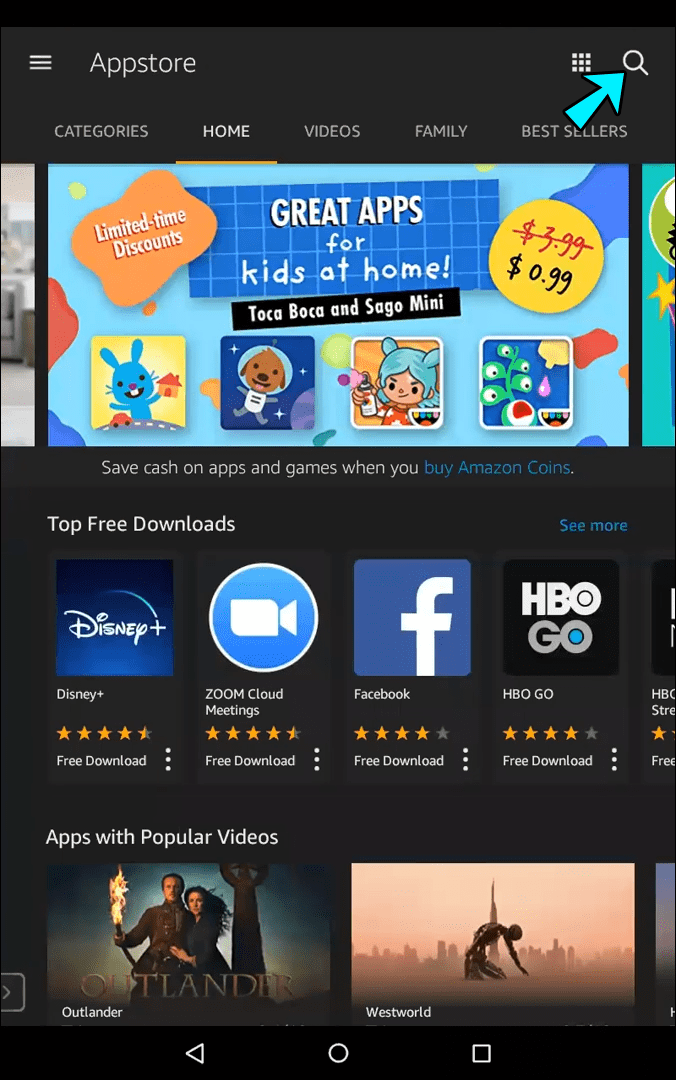
- టెక్స్ట్ ఫీల్డ్లో జూమ్ని నమోదు చేసి, గోపై నొక్కండి.
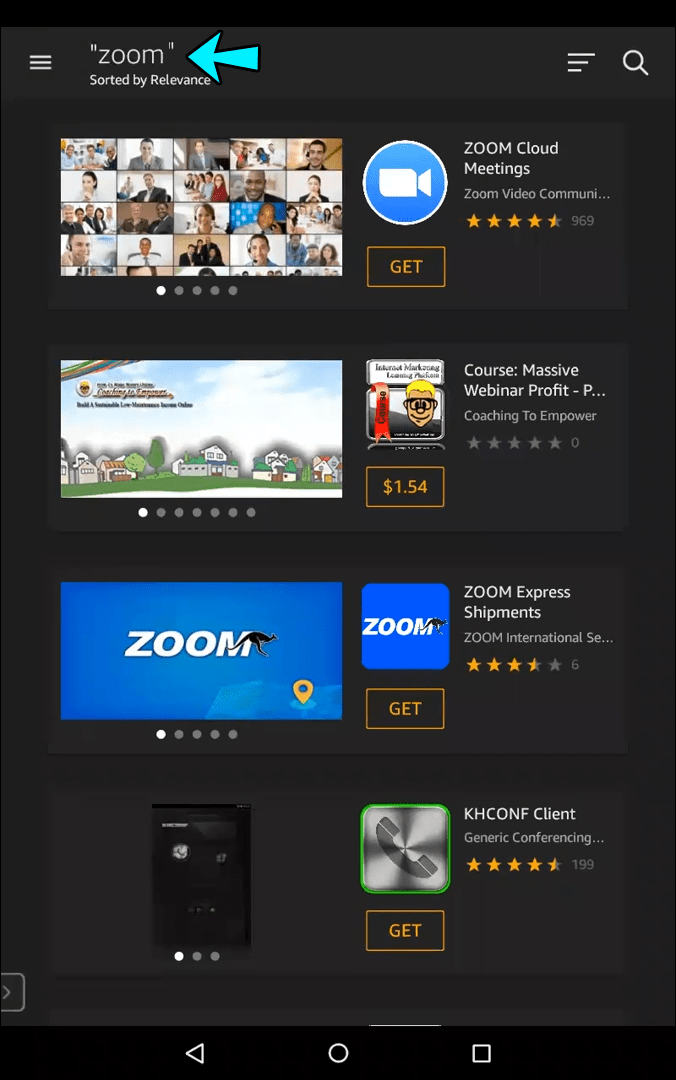
- మీరు కనుగొన్నప్పుడు క్లౌడ్ సమావేశాలను జూమ్ చేయండి యాప్, దానిపై నొక్కి ఆపై ఎంచుకోండి డౌన్లోడ్ చేయండి లేదా పొందండి మీరు యాప్ స్టోర్లో ఎక్కడ ఉన్నారనే దానిపై ఆధారపడి ఉంటుంది.
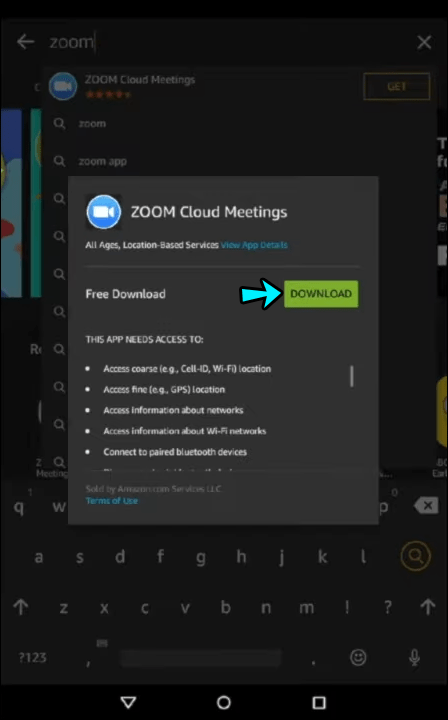
- యాప్ను విజయవంతంగా డౌన్లోడ్ చేసిన తర్వాత, యాప్ను ఇన్స్టాల్ చేయడానికి స్క్రీన్పై సూచనలను అనుసరించండి.
- ప్రారంభించడానికి జూమ్కి సైన్ ఇన్ చేయండి లేదా ఖాతాను సృష్టించండి.
ఈ సమయంలో, జూమ్ అనేది Amazon Fire టాబ్లెట్లలో అంతర్నిర్మిత యాప్ కాదు. మీరు దీన్ని డౌన్లోడ్ చేసి, ఇన్స్టాల్ చేయాలి, కానీ ప్రక్రియ సూటిగా ఉంటుంది:
మీరు యాప్ను ఇన్స్టాల్ చేసిన తర్వాత, మీ వీడియో లేదా ఆడియో చాట్లు ఇప్పుడు కేవలం ఒక ట్యాప్ దూరంలో ఉన్నాయి.
అమెజాన్ ఫైర్ టాబ్లెట్లో జూమ్ మీటింగ్ని ఎలా హోస్ట్ చేయాలి
సంస్థలు మరియు బృందాలు కనెక్ట్ అవ్వడానికి, నిజ సమయంలో సహకరించుకోవడానికి మరియు ప్రాజెక్ట్ షెడ్యూల్లను సమర్ధవంతంగా నిర్వహించడానికి జూమ్ సమావేశాలు సులభంగా ఉత్తమ మార్గం. మీరు మీటింగ్ని హోస్ట్ చేసి, ప్రాజెక్ట్లో మీ టీమ్తో సహకరించాలనుకుంటే లేదా స్నేహితులతో క్యాచ్ చేయాలనుకుంటే, దాని గురించి ఎలా వెళ్లాలో ఇక్కడ ఉంది:
- మీ పరికరంలో జూమ్ యాప్ని తెరిచి, కొత్త మీటింగ్పై నొక్కండి.
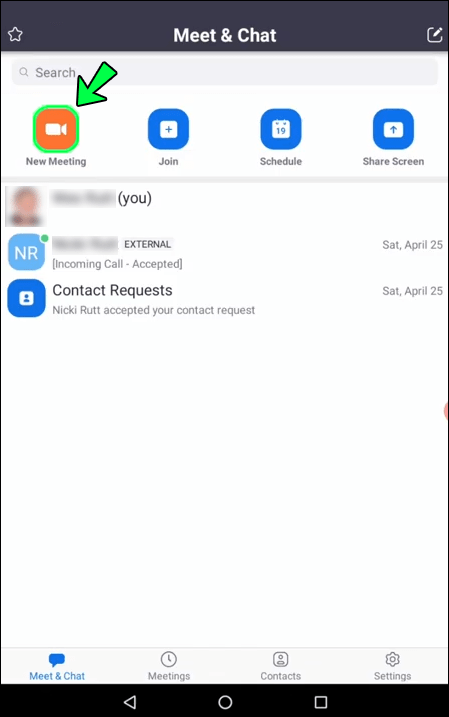
- సమావేశాన్ని ప్రారంభించుపై నొక్కండి.
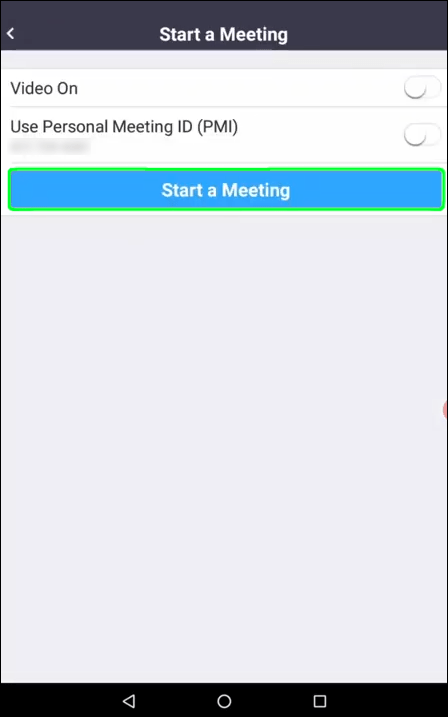
- ఈ సమయంలో, జూమ్ మీ కెమెరా మరియు మైక్రోఫోన్ను యాక్సెస్ చేయడానికి మీ అనుమతిని కోరుతుంది. అభ్యర్థనను అంగీకరించడానికి సరేపై నొక్కండి.
- పాల్గొనేవారిపై నొక్కండి. మీ అతిథులను ఎలా ఆహ్వానించాలనే దానిపై మీకు అనేక ఎంపికలను అందించే పాప్-అప్ మెనుని మీరు చూడాలి. మీరు వారికి ఇమెయిల్, సందేశం లేదా ఆహ్వాన లింక్ని కూడా పంపడానికి ఎంచుకోవచ్చు.
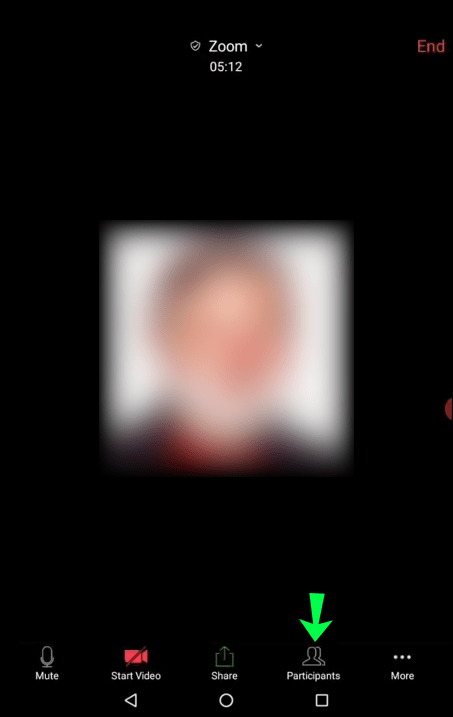
- మీరు పూర్తి చేసిన తర్వాత, సమావేశాన్ని ప్రారంభించుపై నొక్కండి.
హోస్ట్గా, మీరు మీటింగ్లోని ప్రతి అంశాన్ని నియంత్రించవచ్చు. ఉదాహరణకు, మీరు హాజరైన వారిని తీసివేయవచ్చు, పాల్గొనేవారిని మ్యూట్ చేయవచ్చు, సెషన్ను రికార్డ్ చేయవచ్చు, పాల్గొనేవారితో ప్రైవేట్గా చాట్ చేయవచ్చు లేదా మీ స్క్రీన్ని కూడా షేర్ చేయవచ్చు.
మీరు ఫేస్బుక్లో బ్లాక్ చేయబడితే ఎలా చెప్పాలి
(ఎ) పార్టిసిపెంట్ని మ్యూట్ చేయడం
కొన్నిసార్లు పాల్గొనేవారిలో ఒకరిని మ్యూట్ చేయడం అవసరం కావచ్చు. బహుశా వారు ఎక్కువగా మాట్లాడుతున్నారు లేదా ఇతర హాజరైన వారికి నిరంతరం అంతరాయం కలిగి ఉండవచ్చు. లేదా వారి మైక్ నుండి చాలా బ్యాక్గ్రౌండ్ నాయిస్ వస్తూ ఉండవచ్చు మరియు మీరు మరింత ప్రశాంతమైన వీడియో కాన్ఫరెన్సింగ్ అనుభవాన్ని పొందేందుకు ఆసక్తిగా ఉన్నారు.
దాని గురించి ఎలా వెళ్లాలో ఇక్కడ ఉంది:
- పాల్గొనేవారిని నిర్వహించు బటన్పై నొక్కండి.
- పాల్గొనేవారి పేరును నొక్కి పట్టుకోండి.
- ఫలితంగా వచ్చే పాప్-అప్ మెను నుండి మ్యూట్ ఎంచుకోండి.
(బి) పార్టిసిపెంట్ని తీసివేయడం
సమావేశానికి హాజరైన వ్యక్తిని శాశ్వతంగా తొలగించడానికి:
- పాల్గొనేవారిని నిర్వహించు బటన్పై నొక్కండి.
- పాల్గొనేవారి పేరును నొక్కి పట్టుకోండి.
- పాప్-అప్ మెను నుండి తీసివేయి ఎంచుకోండి.
(సి) సమావేశాన్ని రికార్డ్ చేయడం
సెషన్ను రికార్డ్ చేయడం అనేది ముఖ్యమైన సమాచారాన్ని నిలుపుకోవడానికి మరియు హాజరైన వారికి కేటాయించిన ప్రతిజ్ఞలు లేదా టాస్క్లను అనుసరించడంలో మీకు సహాయపడటానికి సరైన మార్గం.
వైఫై లేకుండా ఫేస్టైమ్ను ఎలా ఉపయోగించాలి
అమెజాన్ ఫైర్ టాబ్లెట్లో జూమ్ని ఉపయోగించి సమావేశాన్ని రికార్డ్ చేయడానికి, టాస్క్బార్లోని రికార్డ్ బటన్పై నొక్కండి. మీరు మీ రికార్డింగ్లను మీ స్థానిక నిల్వ లేదా క్లౌడ్లో సేవ్ చేయవచ్చు. అయితే, క్లౌడ్ నిల్వను అన్లాక్ చేయడానికి మీకు చెల్లింపు ప్లాన్ అవసరం కావచ్చు.
(డి) హాజరైన వారితో చాటింగ్
జూమ్ మీటింగ్ల సమయంలో మీ బృందంతో కమ్యూనికేట్ చేయడానికి మిమ్మల్ని అనుమతించే గొప్ప చాట్ సాధనాన్ని కలిగి ఉంది.
పాల్గొనే వారందరితో చాట్ చేయడానికి:
- టాస్క్బార్లోని చాట్ బటన్పై నొక్కండి.
- అందించిన పెట్టెలో మీరు పంపాలనుకుంటున్న సందేశాన్ని నమోదు చేయండి.
- సందేశాన్ని పంపడానికి ఎంటర్ నొక్కండి.
ఈ రకమైన సందేశం కాల్లోని ప్రతి ఒక్కరికీ కనిపిస్తుంది మరియు మౌఖికంగా చర్చించబడిన విషయాన్ని వివరించడానికి లేదా అరవడానికి కూడా మంచి మార్గం.
మీరు ప్రైవేట్గా చాట్ చేయాలనుకుంటే:
- పాల్గొనేవారిని నిర్వహించు బటన్పై నొక్కండి.
- మీరు చాట్ చేయాలనుకుంటున్న పార్టిసిపెంట్ పేరును నొక్కి పట్టుకోండి.
- పాప్-అప్ మెను నుండి చాట్ ఎంచుకోండి. అప్పుడు మీరు ఒక ప్రైవేట్ చాట్ విండోను చూడాలి, ఇక్కడ మీరిద్దరూ నిజ సమయంలో సందేశాలను మార్పిడి చేసుకోవచ్చు.
అమెజాన్ ఫైర్ టాబ్లెట్లో జూమ్లో పరిచయాలను ఎలా జోడించాలి
జూమ్ అమెజాన్ ఫైర్ యాప్ కమ్యూనికేషన్ను సులభతరం చేయడానికి పరిచయాలను జోడించడానికి మిమ్మల్ని అనుమతిస్తుంది. దాని గురించి ఎలా వెళ్లాలో ఇక్కడ ఉంది:
- యాప్ని తెరిచి, టాస్క్బార్లోని కాంటాక్ట్స్పై నొక్కండి.
- మీ స్క్రీన్ కుడి ఎగువ మూలలో + నొక్కండి.
- పాప్-అప్ ఉపమెను నుండి పరిచయాన్ని జోడించు ఎంచుకోండి.
- పరిచయం యొక్క ఇమెయిల్ చిరునామాను నమోదు చేయండి.
- పరిచయాన్ని సేవ్ చేయడానికి సరేపై నొక్కండి.
మీరు పరిచయాన్ని సేవ్ చేసిన తర్వాత, ఇమెయిల్ ద్వారా పంపిన లింక్ ద్వారా జూమ్ వారి ఆమోదాన్ని కోరుతుంది. మీ అభ్యర్థనను ఆమోదించిన తర్వాత మాత్రమే వారు మీ పరిచయాల జాబితాలో కనిపిస్తారు.
అభ్యర్థనను 30 రోజులలోపు ఆమోదించాలి లేదా అంతకంటే తక్కువ వ్యవధిలో లింక్ చెల్లదు.
అమెజాన్ ఫైర్ టాబ్లెట్లో జూమ్ సెషన్లో ఎలా చేరాలి
జూమ్ గురించిన ఒక మంచి విషయం ఏమిటంటే, మీరు ఎల్లప్పుడూ సమావేశాన్ని హోస్ట్ చేయవలసిన అవసరం లేదు. మీ సంప్రదింపు సమాచారం ఉన్న ఎవరైనా మిమ్మల్ని వారి సమావేశానికి ఆహ్వానించవచ్చు.
జూమ్ మీటింగ్లో చేరడం సూటిగా ఉంటుంది.
ఎంపిక 1: లింక్ ద్వారా మీటింగ్లో చేరడం
- మీ ఇమెయిల్ యాప్ని తెరిచి, మీటింగ్ లింక్పై నొక్కండి.
- మీరు మీటింగ్లో చేరగలిగే మీ జూమ్ యాప్కి ఆటోమేటిక్గా దారి మళ్లించబడతారు.
ఎంపిక 2: మీటింగ్ ID ద్వారా మీటింగ్లో చేరడం
జూమ్ మీటింగ్ ID అనేది జూమ్ మీటింగ్కు హాజరయ్యేందుకు ఉపయోగించే తొమ్మిది అంకెల కోడ్. మీటింగ్ IDతో, ఎలా కొనసాగించాలో ఇక్కడ ఉంది:
- మీ ఫైర్ టాబ్లెట్లో జూమ్ యాప్ని తెరిచి, జాయిన్పై నొక్కండి.
- మీటింగ్ IDని ఎంటర్ చేసి, ఆపై మీటింగ్లో చేరండిపై నొక్కండి.
కొన్ని సందర్భాల్లో, మీటింగ్లో చేరడానికి హోస్ట్ మిమ్మల్ని పాస్వర్డ్ను నమోదు చేయాల్సి ఉంటుంది. వారు సాధారణంగా మీటింగ్ IDతో పాటు పాస్వర్డ్ను అందిస్తారు.
ఆహ్వానితురాలిగా, మీరు హోస్ట్కు సమానమైన అధికారాలను పొందలేరు, కానీ మీరు ఇంకా చాలా చేయగలరు. అందులో మీ మైక్ని మ్యూట్ చేయడం, సెషన్ను రికార్డ్ చేయడం, మీరు మాట్లాడాలనుకున్నప్పుడు చేయి పైకెత్తడం, ఇతర పార్టిసిపెంట్లతో చాట్ చేయడం లేదా మీ స్క్రీన్ని షేర్ చేయడం వంటివి ఉంటాయి.
అమెజాన్ ఫైర్ టాబ్లెట్ను ఉపయోగిస్తున్నప్పుడు జూమ్లో ప్రతి ఒక్కరినీ ఎలా చూడాలి
డిఫాల్ట్గా, జూమ్ సెషన్లో ప్రెజెంటర్పై దృష్టి పెడుతుంది. అయితే, మీరు వీక్షణను మార్చవచ్చు మరియు ఇతర హాజరైన వారిని చూడవచ్చు. ఇక్కడ ఎలా ఉంది:
అసమ్మతితో వచనాన్ని ఎలా హైలైట్ చేయాలి
- సమావేశం కొనసాగుతున్నందున, వీక్షణను మీ స్క్రీన్ కుడి ఎగువ మూలలో యాక్టివ్ స్పీకర్ నుండి గ్యాలరీ వీక్షణకు మార్చండి.
గ్యాలరీ వీక్షణలో, మీరు గ్రిడ్ ఆకృతిలో పాల్గొనేవారి థంబ్నెయిల్ డిస్ప్లేలను చూడగలరు. ఒక్కో పేజీకి 49 మంది పార్టిసిపెంట్లను మాత్రమే ప్రదర్శించగలరు.
అమెజాన్ ఫైర్ టాబ్లెట్లో జూమ్ నేపథ్యాన్ని ఎలా మార్చాలి
మీరు ఆఫీసు లేదా వర్క్స్టేషన్కు దూరంగా ఉన్నప్పుడు జూమ్ సెషన్ను కలిగి ఉన్నట్లయితే, మీరు బ్యాక్గ్రౌండ్ని మార్చవచ్చు మరియు మరింత ప్రొఫెషనల్గా కనిపించే దానితో వెళ్లవచ్చు.
దీన్ని ఎలా చేయాలో ఇక్కడ ఉంది:
- మీ టాబ్లెట్లో జూమ్ యాప్ను తెరవండి.
- ప్రొఫైల్పై నొక్కండి, ఆపై సెట్టింగ్ల విభాగాన్ని తెరవండి.
- మెనూ బార్పై నొక్కండి మరియు వర్చువల్ నేపథ్యాన్ని ఎంచుకోండి.
- మీరు ఉపయోగించాలనుకుంటున్న నేపథ్యాన్ని ఎంచుకోండి.
ఎప్పుడైనా, ఎక్కడైనా జూమ్ చేయండి
అమెజాన్ ఫైర్ టాబ్లెట్లు మరియు జూమ్ వీడియో కాన్ఫరెన్సింగ్ స్వర్గంలో తయారు చేయబడిన మ్యాచ్. ఈ రెండింటితో, మీ టీమ్తో సెషన్ను షెడ్యూలు చేయకుండా ఆలోచనలు చేయడానికి లేదా సులభంగా కలుసుకోవడానికి ఏదీ మిమ్మల్ని ఆపదు.
మీరు Amazon Fire టాబ్లెట్లలో జూమ్ యాప్ని ఉపయోగించడానికి ప్రయత్నించారా? మీ అనుభవం ఎలా ఉంది?
దిగువ వ్యాఖ్యల విభాగంలో మాకు తెలియజేయండి.